Cara Terbaik untuk Memutar Video di Android dengan Kemudahan
Sekiranya anda seorang videografer atau pengguna telefon pintar biasa yang menggunakan telefon Android untuk vlog, anda mungkin ingin berkongsi karya anda dalam talian. Ini untuk orang lain merasakan emosi dan menghargai pandangan yang anda alami semasa merakam video. Baik itu vlog harian, lawatan, atau vlog perjalanan. Terdapat rasa kepuasan dan ganjaran apabila anda dapat membagikannya kepada orang tersayang atau seseorang yang mempunyai sentimen atau hobi yang sama seperti anda.
Salah satu masalah umum walaupun semasa anda membuat rakaman menggunakan telefon pintar Android anda adalah orientasi yang tidak betul. Ini biasanya berlaku semasa anda terbawa-bawa oleh peristiwa semasa atau menikmati pemandangan. Kemungkinannya, anda mungkin memegang peranti pintar anda ke arah yang salah tanpa menyedarinya. Oleh itu, jika anda menggunakan peranti Android anda untuk merakam video, siaran ini memberikan panduan mendalam mengenai cara memutar video pada telefon Android.
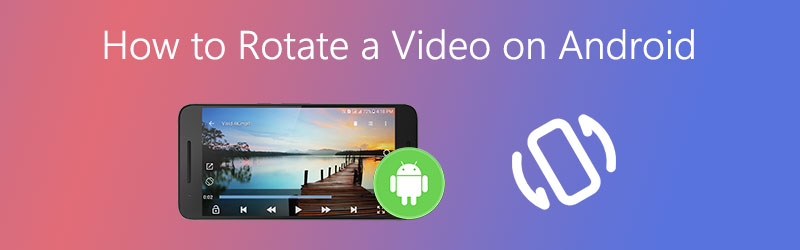

Bahagian 1. Cara Memutar Video di Android
Anda boleh memutar video secara langsung pada peranti Android menggunakan beberapa aplikasi yang disokong oleh telefon ini. Salah satu alat yang paling biasa untuk membantu anda mengatasi orientasi yang tidak betul adalah Foto Google. Ini adalah aplikasi penyuntingan video dan foto yang dilengkapi dengan kemampuan penyuntingan dan peningkatan. Dengan menggunakan program ini, anda akan dapat memanipulasi video melalui alat pemangkasan, penggiliran, penapis gambar, anotasi, dan penyesuaian.
Secara amnya, alat ini mampu bersaing dengan aplikasi penyuntingan video berbayar yang terkenal. Oleh itu, ia memenuhi syarat sebagai salah satu kaedah terbaik untuk memutar video di telefon pintar. Melalui langkah-langkah di bawah, anda juga akan belajar cara memutar video bumerang di Android.
Langkah 1. Pertama sekali, pastikan aplikasi Foto Google dipasang pada peranti Android anda. Sekiranya tidak, anda boleh mendapatkan dan memasang aplikasi mudah alih ini dari Google Play Store atau dari Huawei GalleryApp pada peranti anda.
Langkah 2. Setelah memasang aplikasinya, buka aplikasi Galeri atau Album di telefon atau tablet Android anda dan mulailah memuat naik video. Gunakan isyarat tekan lama pada video yang anda perlukan untuk memutar.
Langkah 3. Tekan Berkongsi ikon dan pilih Muat naik ke Foto dari senarai pilihan. Kemudian pilih akaun Google mana anda mahu video dimuat naik dan ketuk Muat naik. Secara pilihan, anda boleh memilih beberapa video jika anda perlu mengedit lebih dari satu video.
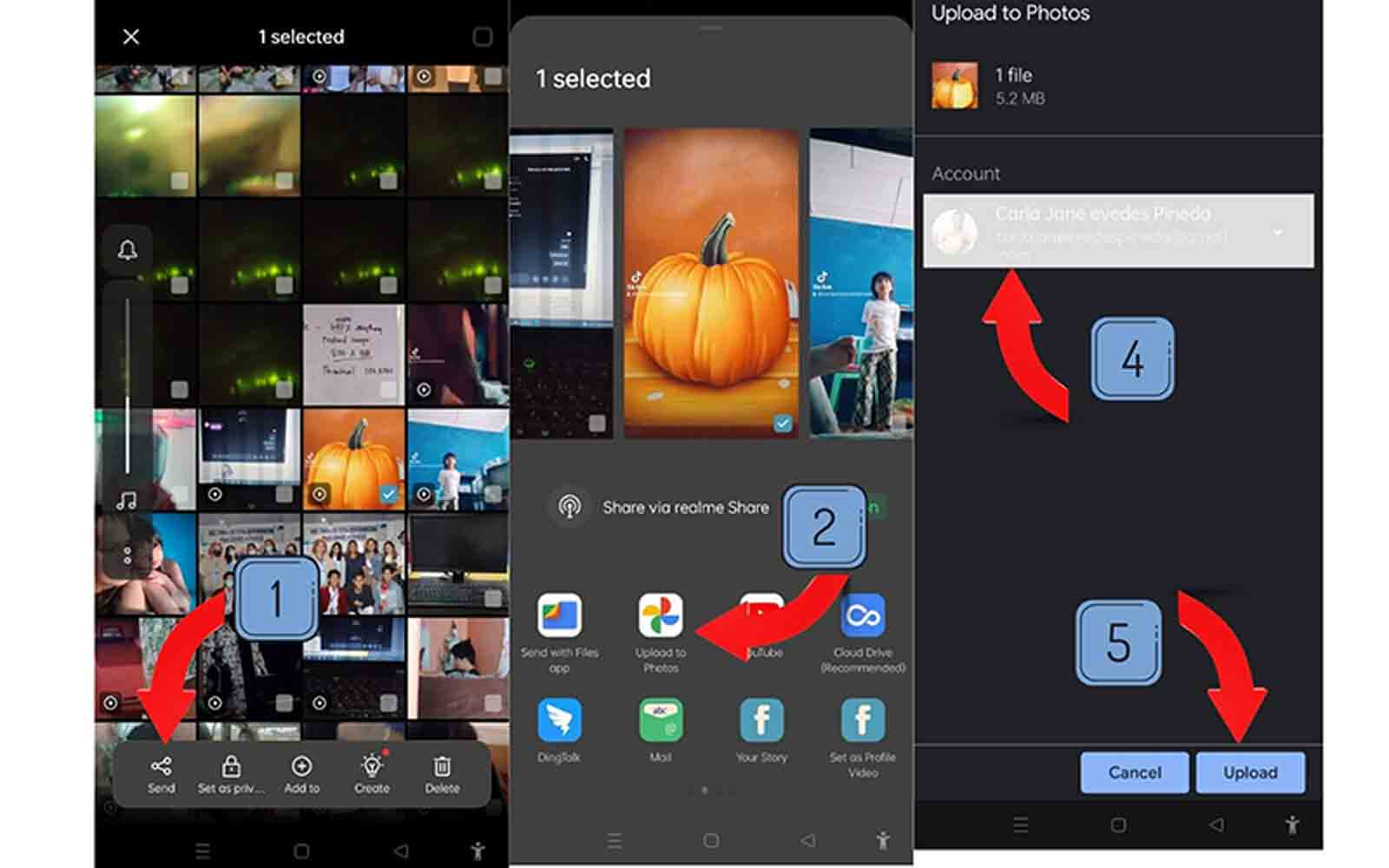
Langkah 4. Kali ini, jalankan aplikasi mudah alih Foto Google dan cari video yang ingin anda putar.
Langkah 5. Ketik video dan akan memberikan anda sekumpulan pilihan di mana anda boleh berkongsi, mengedit, atau menghapus video.
Langkah 6. Pilih Edit dan anda harus melihat antara muka penyuntingan alat. Di sini, cari pilihan Tanaman. Di sinilah anda boleh mengakses fungsi Putar program.
Langkah 7. Sekiranya anda mahu memutar video ke sisi, anda boleh menggunakan bar slaid untuk memutarnya 45 darjah. Sekiranya anda ingin memutar video sebanyak 90 darjah, ketuk ikon putar dari bar alat.
Langkah 8. Setelah anda berpuas hati dengan hasilnya, ketuk Simpan salinan butang untuk membuat fail. Anda tahu sekarang cara memutar video dan menyimpannya di telefon Android dengan mengikuti semua langkah di atas. Setelah selesai, ia akan dimainkan menggunakan pemain aplikasi bawaan, dan teks akan muncul yang menunjukkan bahawa video disimpan di storan peranti tempatan anda.

Bahagian 2. Cara Profesional untuk Memutar Video pada Windows dan Mac
Penukar Video Vidmore adalah perisian penggiliran video profesional yang pakar dalam menyunting video. Ia mempunyai pelbagai ciri penyuntingan termasuk kemampuan untuk memutar video untuk pelbagai jenis keperluan. Di sana anda akan menemui pilihan untuk memutar video dalam 90, 180, 270, dan 360 darjah. Selain daripada ciri yang disebutkan, anda juga dapat menggunakan program ini untuk membalik klip video secara mendatar dan menegak. Ini bermakna jika anda menghadapi masalah dengan video terbalik, Vidmore juga dapat membantu dalam hal ini. Lebih-lebih lagi, ia berkongsi banyak sokongan untuk format input dan output. Melaluinya, anda boleh memutar video dan menukar video ke format pilihan anda pada masa yang sama.
Perisian Utiliti Berputar Video Profesional yang lengkap (Cadangan Produk)
Lakukan putaran penuh 360 darjah mengikut arah jam dan lawan jam.
Membolehkan mengedit banyak video pada kadar yang sama.
Pratonton perubahan dalam video dalam masa nyata.
Menyokong format yang serasi dengan peranti seperti Android dan iPhone.
Berikut adalah panduan cara memutar video untuk Windows dan Mac:
Langkah 1. Pasang aplikasi Video Rotating
Pertama sekali, muat turun program dengan mengklik salah satu Muat turun percuma butang yang disediakan di atas dan pasangkannya selepas itu. Setelah pemasangan cepat, lancarkan program di komputer anda.
Langkah 2. Tambahkan video ke program
Cukup seret dan lepas video ke antara muka utama alat atau klik Tambahan tanda untuk memuat naik video yang perlu anda putar.
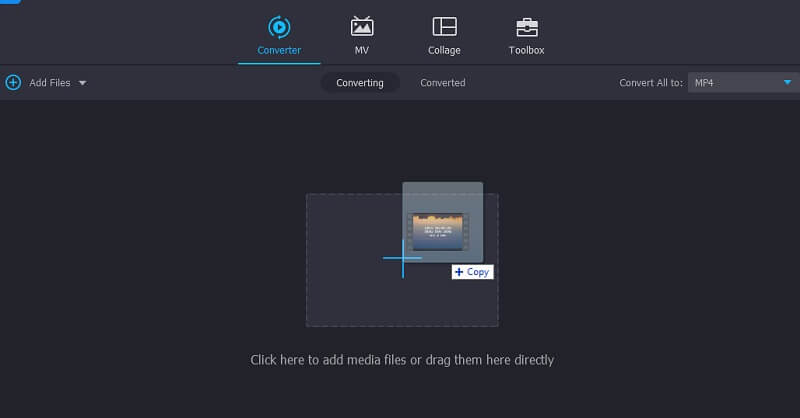
Langkah 3. Putar video ke sudut yang anda mahukan
Untuk memutar video, klik Edit ikon terletak di sebelah lakaran kecil klip. Daripada Putar dan Pangkas tab, anda akan mendapat pilihan untuk memotong dan memutar video. Menggunakan Putar butang untuk memutar video mengikut arah jam atau lawan jam sehingga anda mendapat sudut yang dikehendaki untuk video. Setelah menyemak video, klik okey butang untuk menyelesaikannya.
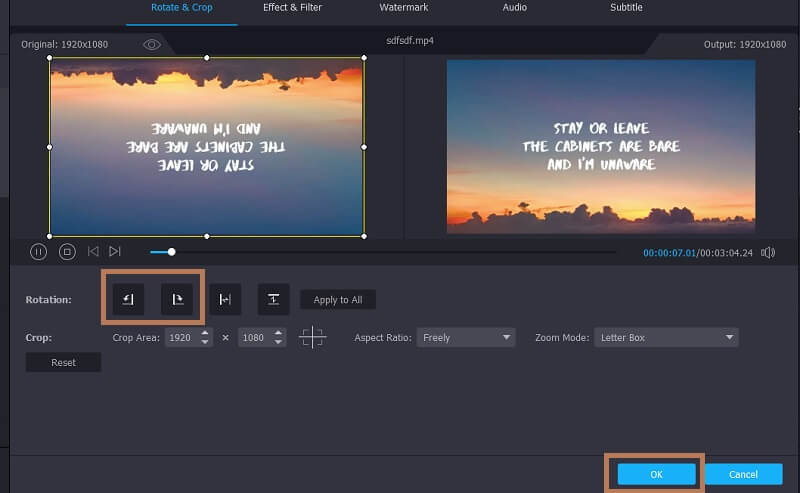
Langkah 4. Simpan output video
Apabila anda selesai dengan proses penyuntingan, kini anda dapat meneruskan penyimpanan hasilnya. Buka menu untuk Profil dan pilih format output yang sesuai. Tentukan tujuan fail oleh mengklik Folder ikon di sebelah laluan fail di bahagian bawah antara muka. Untuk sentuhan terakhir, klik Tukar Semua butang untuk menyimpan semua perubahan. Anda boleh melihat video setelah proses selesai.
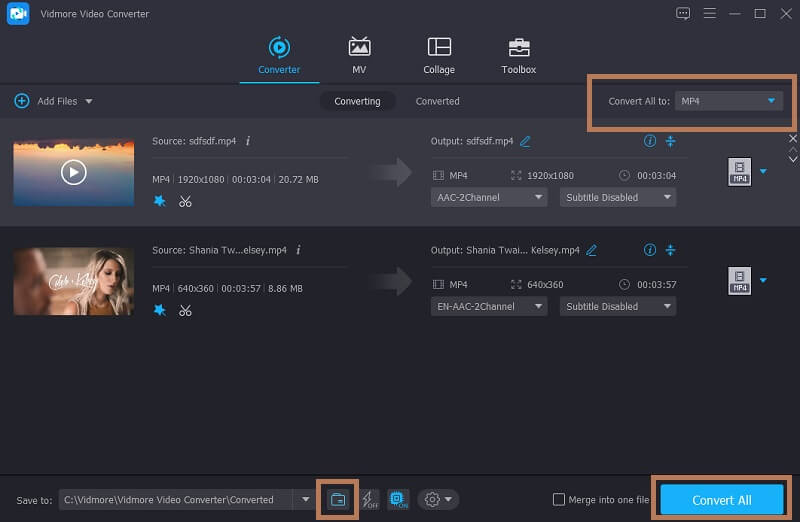
Bacaan lanjut:
Panduan Muktamad mengenai Cara Memutar Video di iMovie untuk Mac, iPhone atau iPad
Cara Mudah Memutar Video Dalam Talian atau pada Windows / Mac
Bahagian 3. Soalan Lazim Video Berputar di Android
Bagaimana cara memutar video di Android untuk Instagram?
Sekiranya alasan anda memutar video adalah untuk menyiarkannya di akaun Instagram anda. Anda mungkin berbuat demikian. Malangnya, Instagram belum menawarkan ciri ini. Tetapi jika anda bertekad untuk melakukan ini, anda boleh menggunakan Vidmore Video Converter untuk memutar atau membalik video yang berada dalam arah yang salah. Kemudian anda siarkan di Instagram dengan orientasi video yang betul.
Bagaimana cara memutar video di android saya dalam talian?
Setelah meneliti, kami mendapati bahawa Clideo adalah alat yang berkesan untuk memutar video pada peranti Android anda. Yang perlu anda lakukan ialah mengakses penyemak imbas yang sudah dipasang sebelumnya pada peranti anda. Setelah memuat naik video, anda akan dapat memutar video dengan serta-merta. Kemudian anda boleh menyimpan klip ke peranti peribadi anda dengan mudah.
Bagaimana cara memutar video yang disimpan pada peranti Samsung?
Anda boleh menggunakan editor bawaan bernama aplikasi Galeri pada peranti Samsung anda. Cari video dari Galeri anda dan ketuk ikon Pensil yang kelihatan seperti pensil. Ketuk butang Main dan terus mengetuk ikon Putar di sebelah kanan bawah antara muka sehingga anda mendapat orientasi yang sesuai.
Kesimpulannya
Semasa merakam video menggunakan telefon pintar Android anda, rakaman video dengan arah yang salah dapat terjadi sesekali. Sama ada ia disengajakan atau tidak disengajakan, anda tidak perlu terlalu risau. Itulah sebabnya siaran ini dibuat, untuk ditunjukkan kepada pengguna cara memutar video di Android dengan cara yang mudah dan senang. Teruskan, tangkap seberapa banyak video yang anda mahukan. Tetapi sebagai peraturan praktik, berhati-hatilah dengan orientasi video.
Suntingan video
-
Putar Video
-
Edit Video Android
-
Buat Tayangan Slaid


